Åtgärda FaceTime SharePlay som inte fungerar på iPhone iOS 15
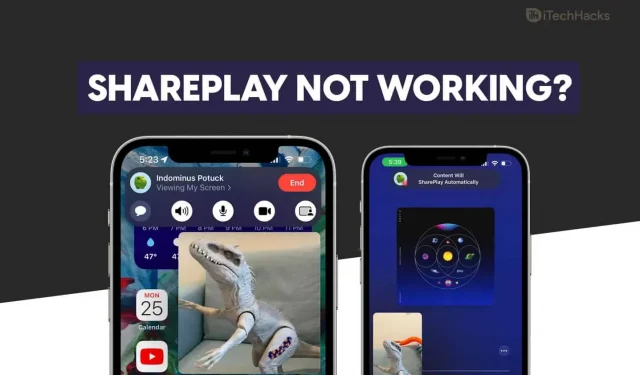
Med iOS 15 introducerade Apple olika funktioner i det redan befintliga operativsystemet. Nya funktioner har introducerats till FaceTime, inklusive SharePlay-funktionalitet. Tyvärr har många användare stött på problem med FaceTime SharePlay och de sa att det inte fungerar korrekt på deras iPhone.
I den här artikeln kommer vi att diskutera hur du kan fixa att FaceTime SharePlay inte fungerar på iPhone.
Se till att du använder rätt version
För att använda FaceTime SharePlay behöver du iOS 15.1. Se till att du använder rätt version annars kommer du inte att kunna använda den här funktionen. Om SharePlay-knappen är nedtonad betyder det att du använder en föråldrad version av iOS. Du bör prova att uppdatera iOS till den senaste versionen och sedan kontrollera om du fortfarande står inför problemet eller inte. För att uppdatera iOS till den senaste versionen, följ dessa steg:
- Öppna appen Inställningar på din iPhone.
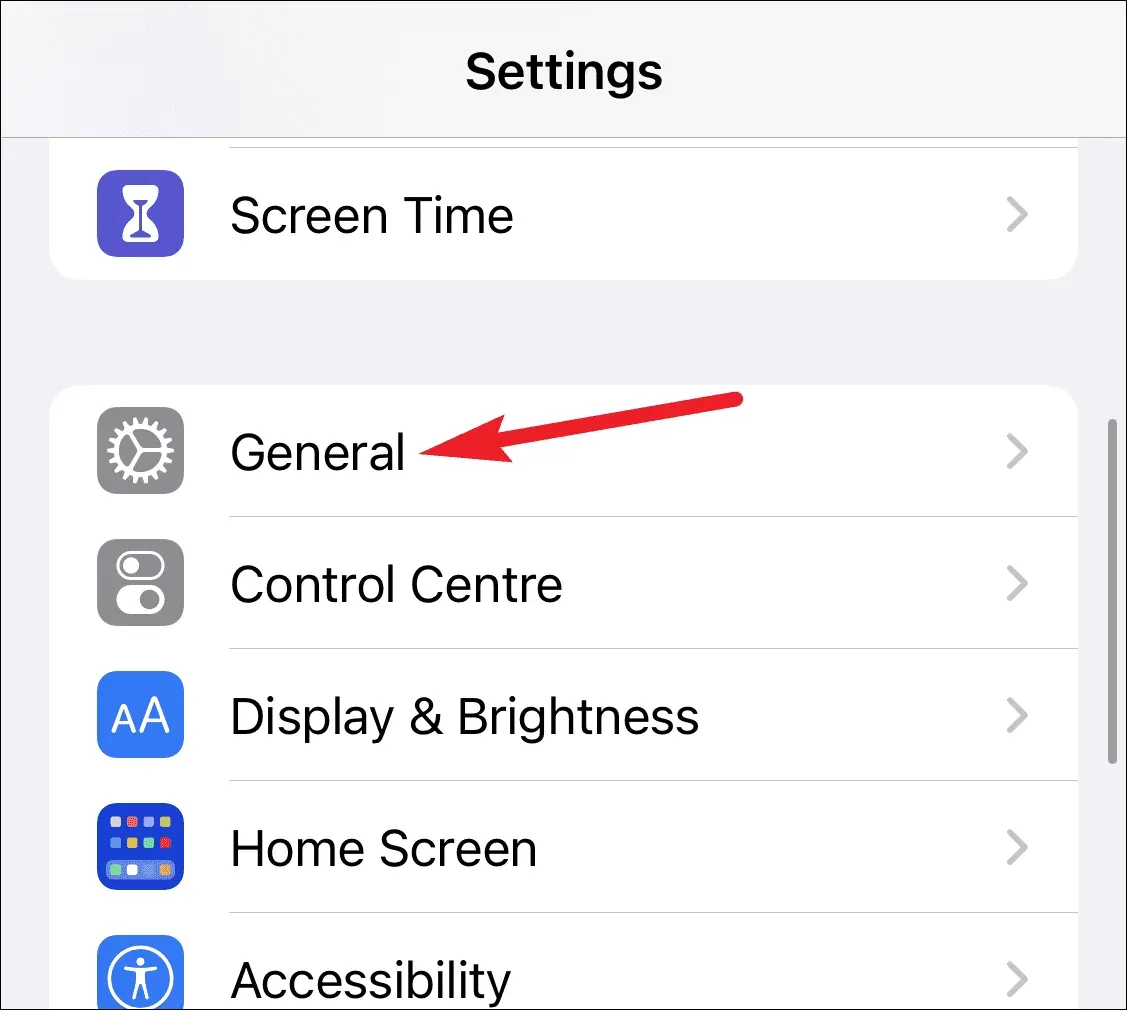
- I appen Inställningar trycker du på Allmänt och sedan på Programuppdatering.
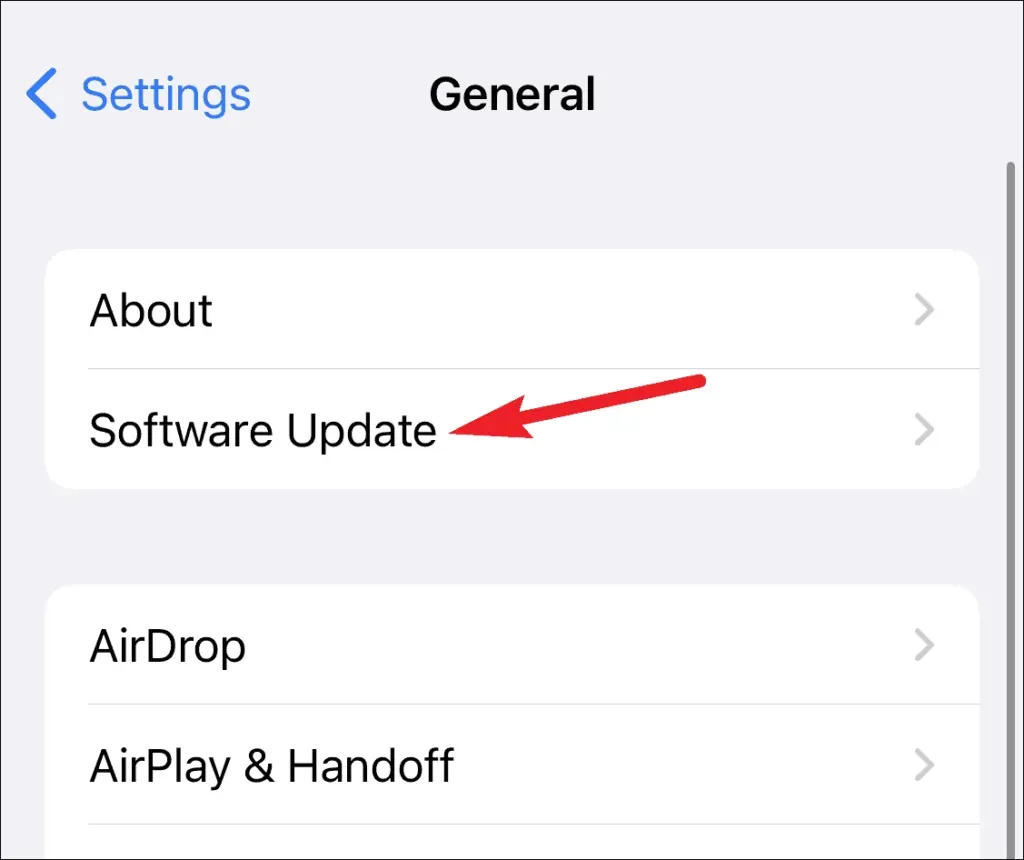
- Här hittar du den senaste uppdateringen för din enhet. Klicka på Ladda ner och installera för att uppdatera din enhet till den senaste versionen.
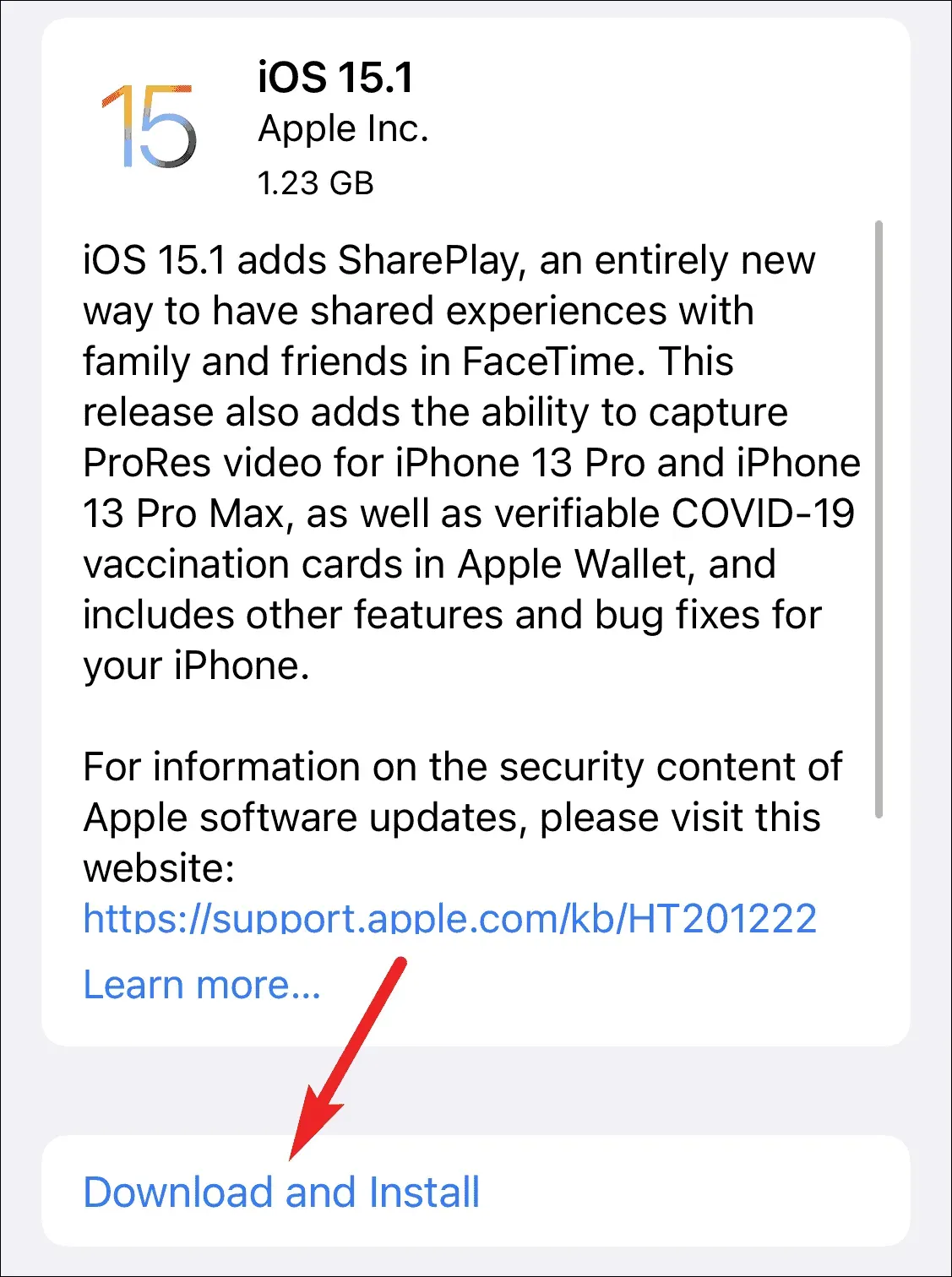
Se också till att den andra personen du försöker kontakta använder rätt version av iOS. Om de inte är i rätt version kan du också få problem med FaceTime SharePlay.
Om SharePlay är inaktiverat på din enhet kan du också stöta på ett problem. För att åtgärda problemet med FaceTime, försök att aktivera SharePlay. Följ instruktionerna nedan för att aktivera SharePlay på din iPhone.
- Öppna appen Inställningar på din iPhone och scrolla sedan ner för att hitta FaceTime.
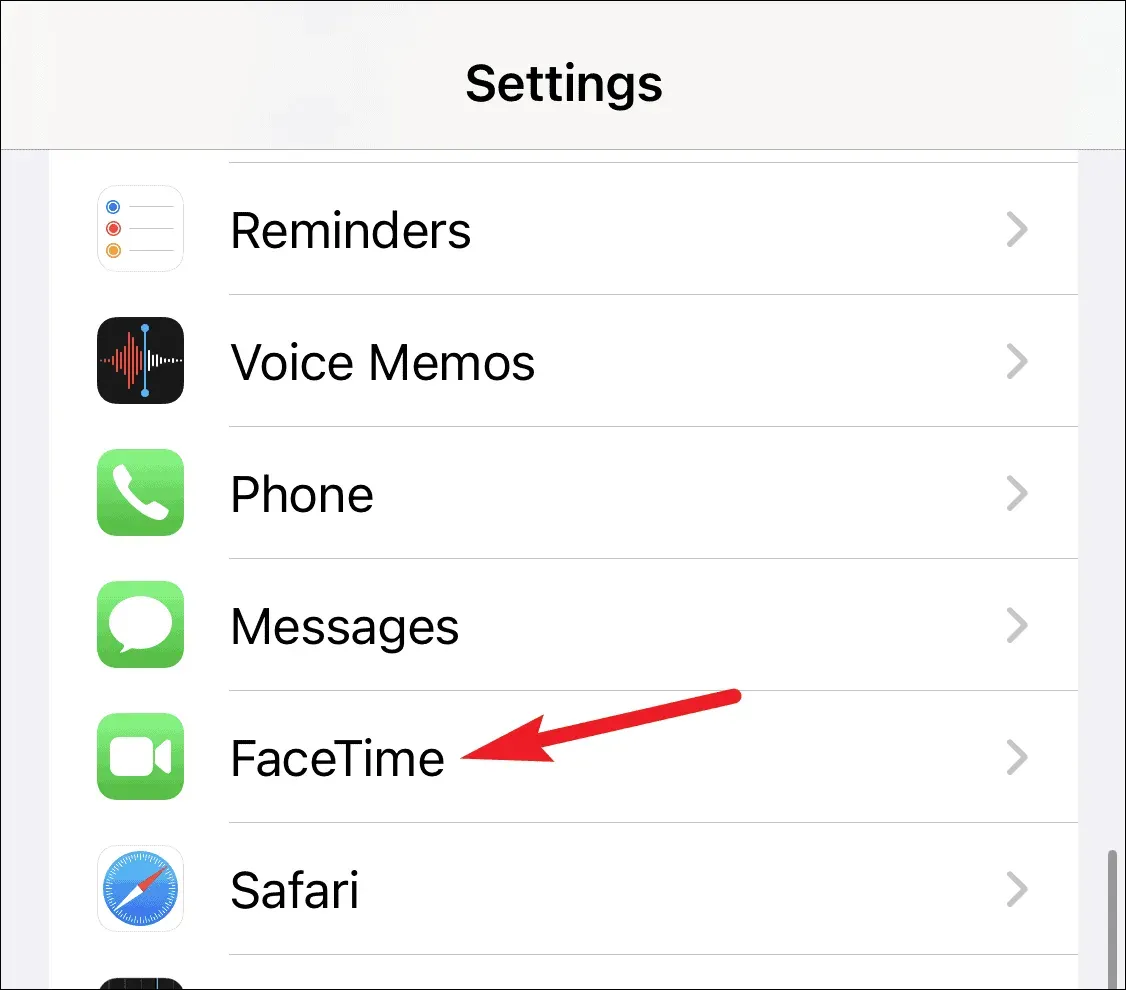
- Klicka på alternativet FaceTime och klicka sedan på SharePlay .
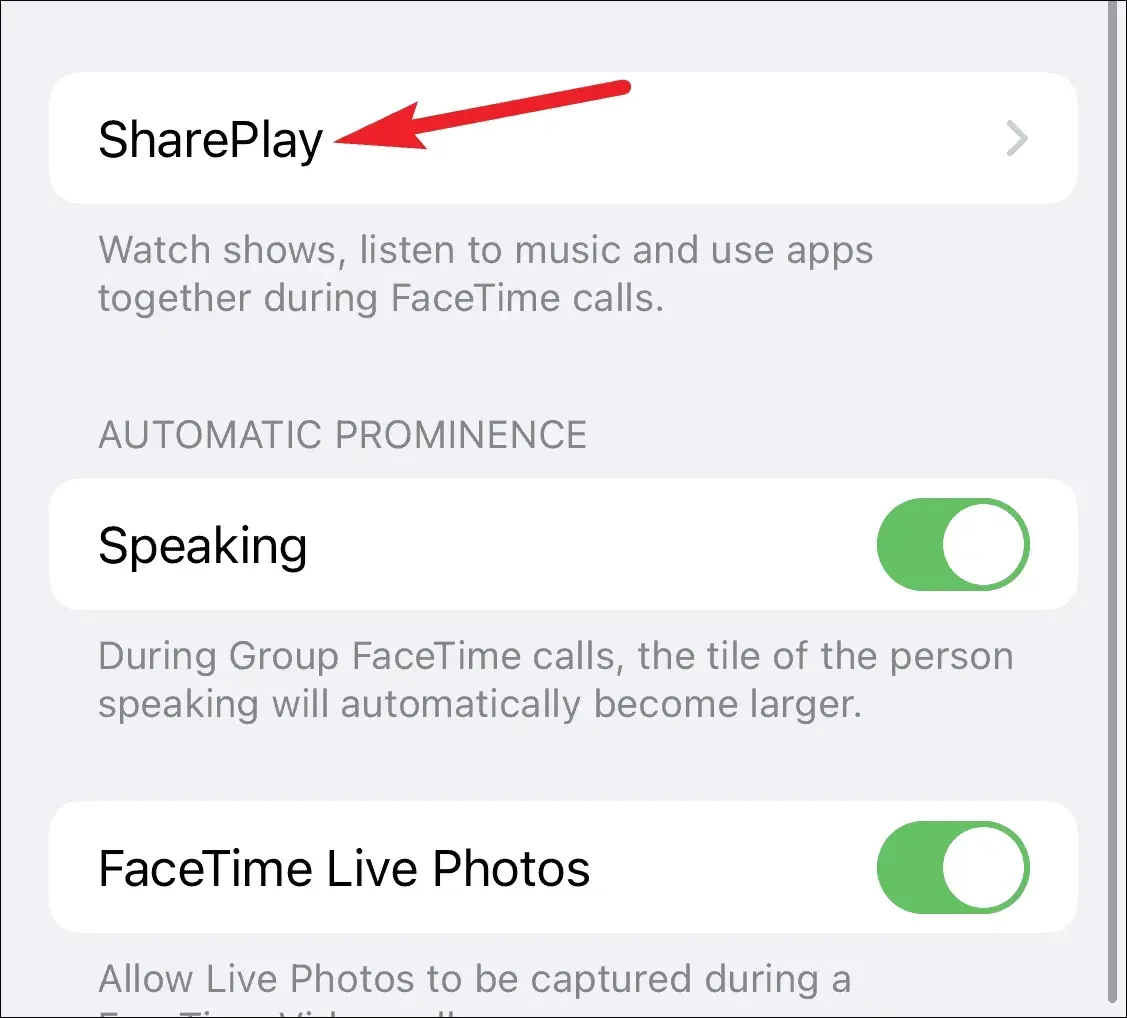
- Se här till att SharePlay-växlingen är påslagen. Om den är avstängd, slå på den och försök använda den igen.
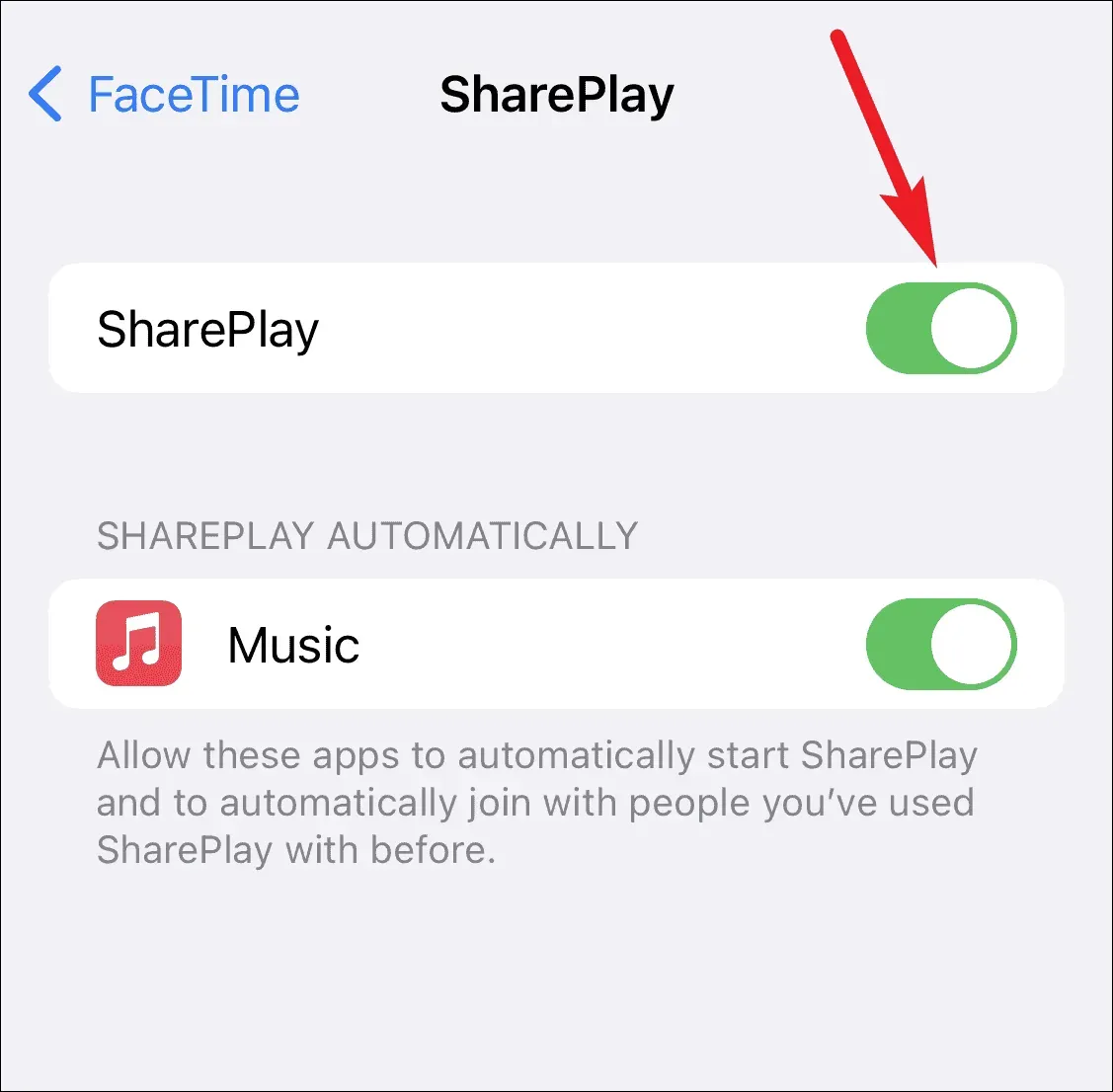
Starta om FaceTime
En annan sak du kan prova är att starta om FaceTime. Du kan stöta på det här problemet på grund av slumpmässiga FaceTime-fel, som kan lösas genom att starta om FaceTime-appen. För att starta om FaceTime, gör följande:
- Gå till appen Inställningar på din iPhone. Här, hitta FaceTime och klicka på den för att öppna den.
- Efter det, stäng av strömbrytaren för FaceTime.
- Vänta några sekunder innan du slår på den igen. Slå nu på strömbrytaren för FaceTime.
Försök nu att använda FaceTime SharePlay igen och du bör inte stöta på något problem. Om du fortfarande inte kan använda FaceTime SharePlay på iPhone bör du gå vidare till nästa steg i den här artikeln.
Återställ nätverksinställningar
Du kan också uppleva FaceTime SharePlay-problem på grund av felaktiga nätverksinställningar. Du bör försöka återställa dina nätverksinställningar och sedan försöka använda FaceTime SharePlay igen.
- Gå till appen Inställningar på din iPhone och tryck sedan på Allmänt .
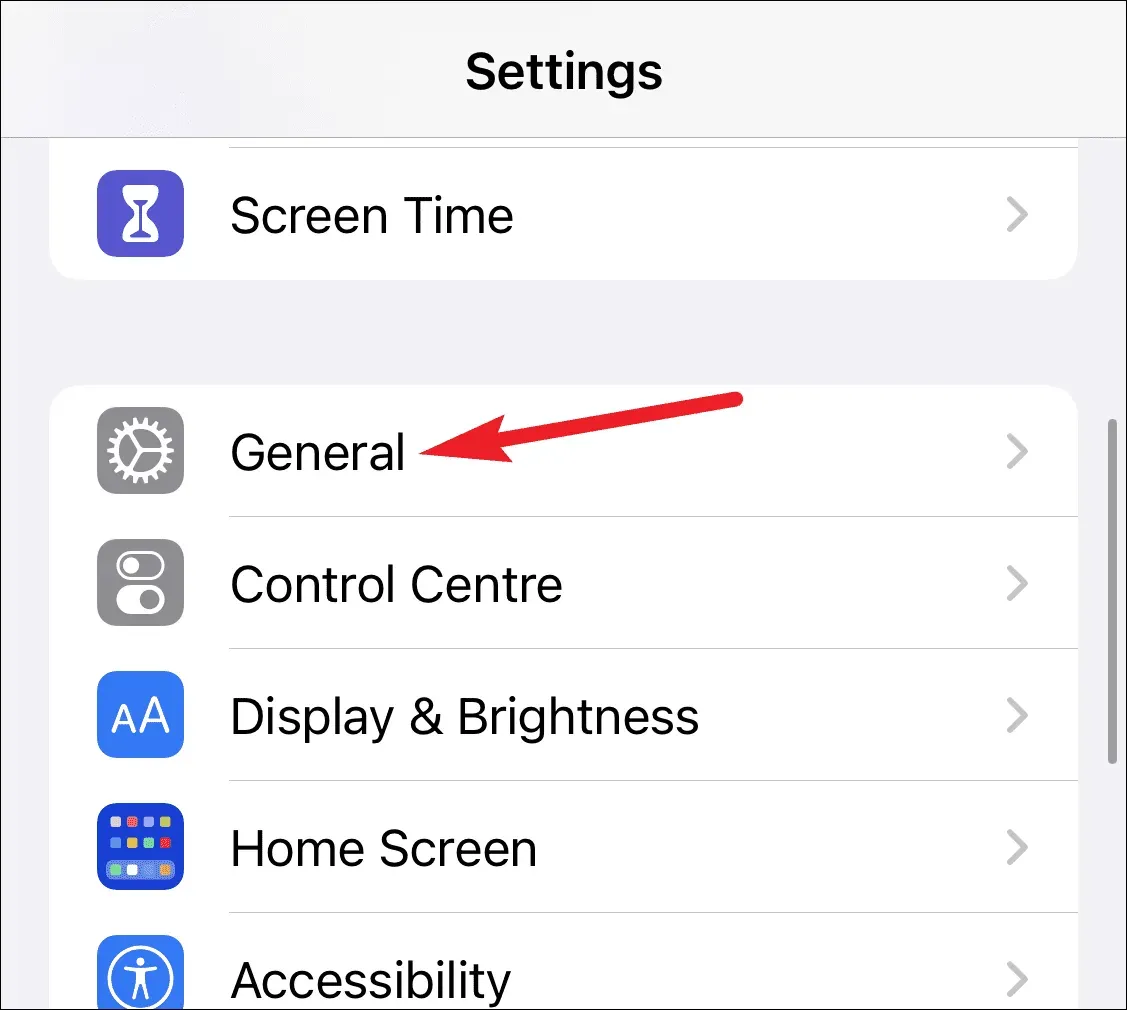
- Scrolla nu ner för att hitta alternativet Överför eller Återställ iPhone . Klicka på den och klicka sedan på Återställ.
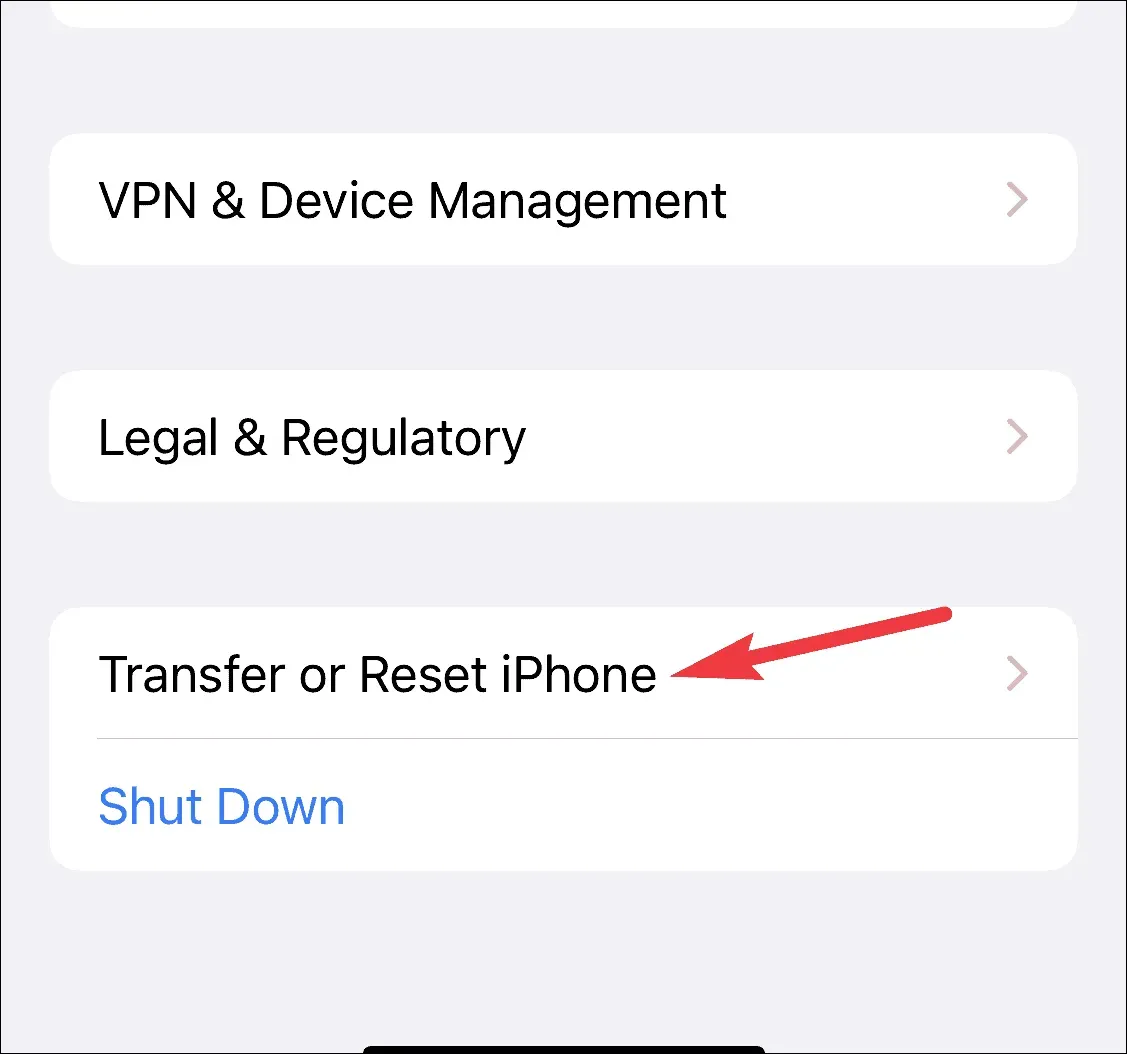
- På nästa skärm trycker du på Återställ nätverksinställningar för att återställa dina nätverksinställningar.
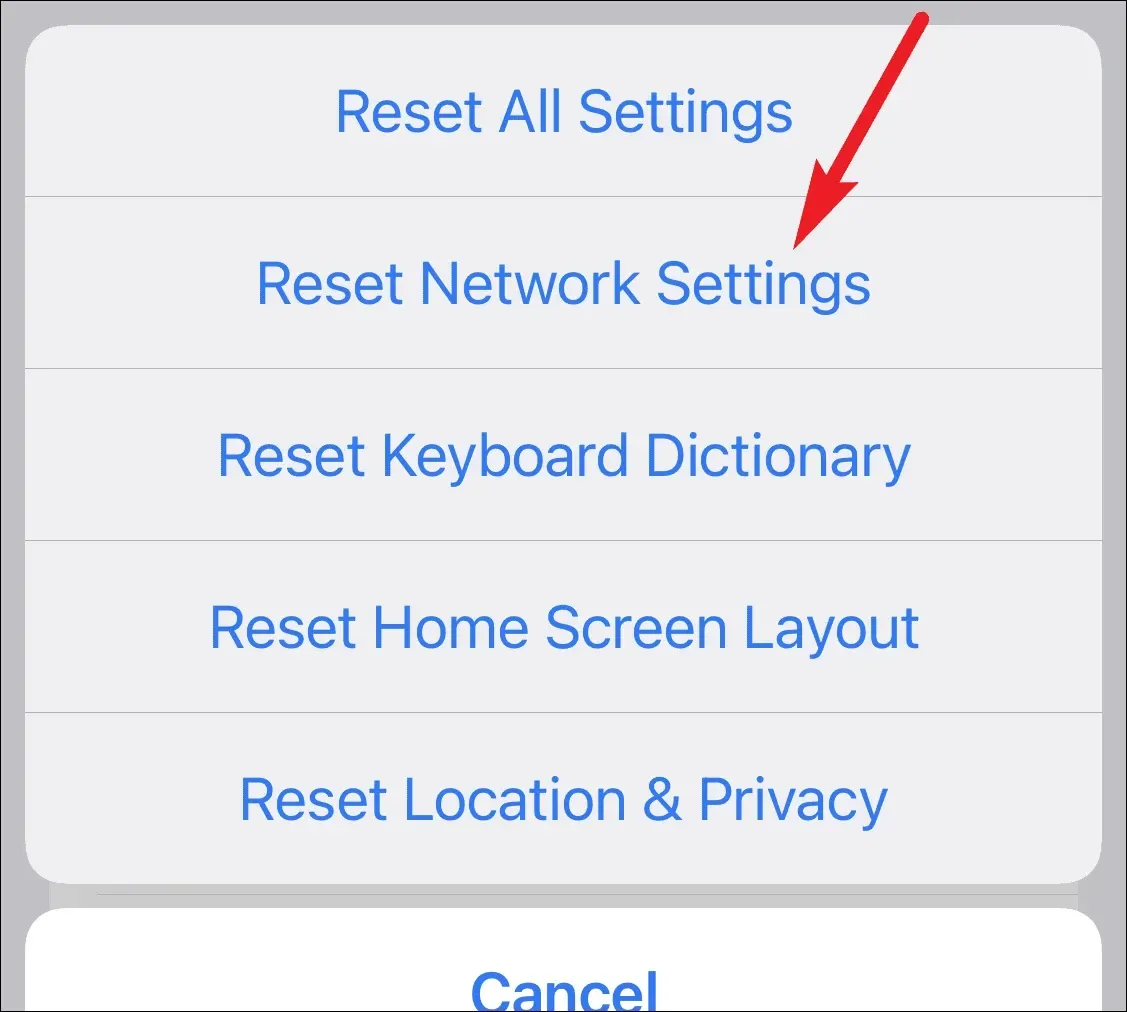
- Du kommer att bli ombedd att ange ett lösenord för att bekräfta återställningen av nätverksinställningarna. Efter att ha gjort det bör problemet du står inför åtgärdas.
Logga ut från FaceTime och logga sedan in igen
Du bör också försöka logga ut från FaceTime-appen och sedan logga in igen. Många användare har hittat en lösning på problemet genom att logga in på FaceTime-appen igen. För att göra detta, följ stegen nedan:
- Öppna appen Inställningar och öppna sedan FaceTime.
- Här klickar du på ditt Apple-ID som du hittar längst ner på nummerpresentationen som visas i den blå länken.
- Klicka på ”Avsluta” i nästa fönster som öppnas . Bekräfta utgången och vänta några sekunder.
- Efter det, logga in igen med ditt Apple-ID och försök använda FaceTime SharePlay igen. Ditt problem bör vara löst vid det här laget.
Tvinga omstart av din iPhone
Denna metod är känd för att fixa de flesta problem som du kan stöta på med din iPhone. Du kommer troligen att kunna fixa alla vanliga problem du kan stöta på på din iPhone, inklusive FaceTime SharePlay som inte fungerar på iPhone.
Om du vill tvinga omstart av din iPhone trycker du på och släpper snabbt volymknapparna en efter en. Tryck och håll in väckningsknappen tills Apple-logotypen visas på skärmen. Detta bör tvinga omstart av din iPhone och därmed åtgärda problemet med FaceTime SharePlay.
Slutsats
Detta borde troligen lösa problemet med FaceTime SharePlay. Om FaceTime SharePlay inte fungerar på iPhone följer du stegen i den här artikeln. Genom att följa stegen ovan bör du kunna åtgärda felen med FaceTime SharePlay.



Lämna ett svar